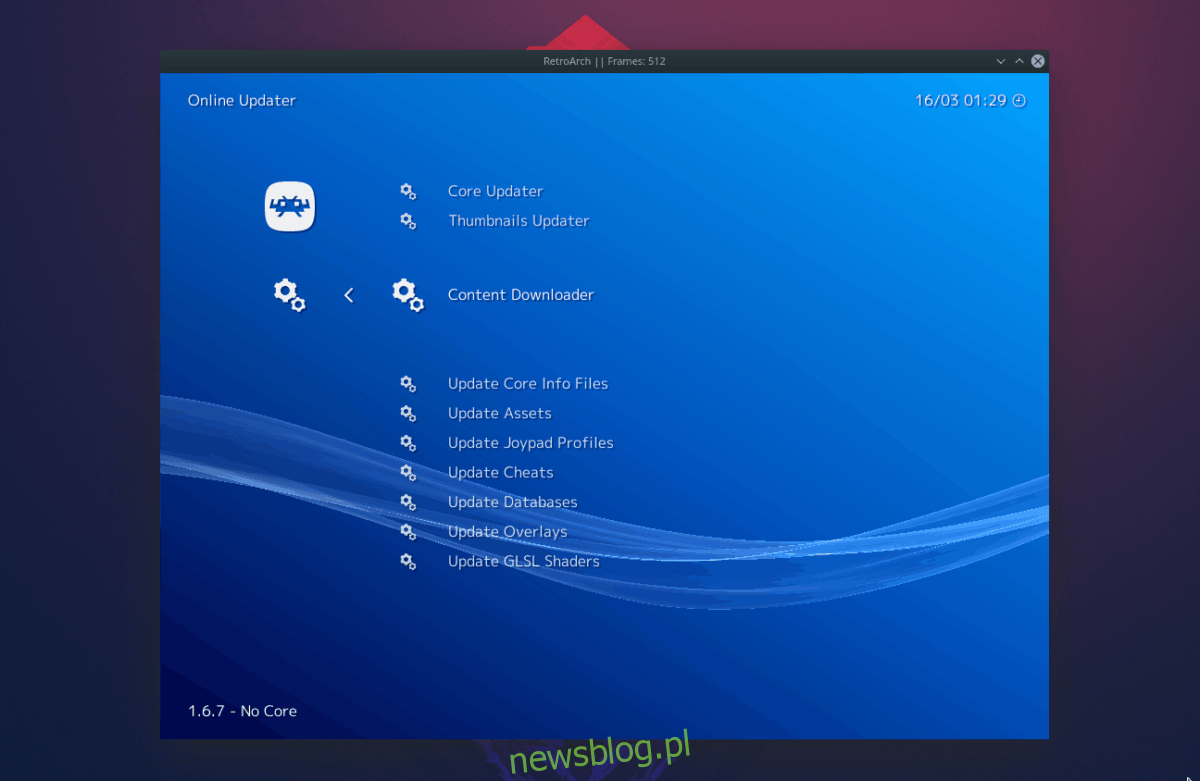Aplikacja RetroArch może emulować prawie każdą retro konsolę do gier, stary komputer; nazwij to. Program może to zrobić, umożliwiając użytkownikowi włączenie „Rdzenie”. Te „rdzenie” to wtyczki zawierające wszystko, czego użytkownik potrzebuje do uruchomienia oprogramowania na konkretną konsolę do gier, starą platformę PC lub nawet wyspecjalizowane szafki do gier.
Uwaga: newsblog.pl w żaden sposób nie zachęca ani nie akceptuje nielegalnego pobierania lub dystrybucji plików ROM dla RetroArch. Jeśli chcesz grać w gry Nintendo 64 z RetroArch, użyj legalnie własnych plików ROM z grami, których kopie zapasowe utworzono na komputerze.
Spis treści:
Zdobądź RetroArch
Przed kontynuowaniem tego samouczka należy zainstalować RetroArch. W systemie Linux użytkownicy mogą zainstalować program na wiele różnych sposobów. Aby zacząć, uruchom okno terminala, wyszukaj pakiet oznaczony „retroarch” i zainstaluj go. Lub otwórz oprogramowanie Gnome lub KDE Discover, wpisz „RetroArch” jako wyszukiwane hasło i zainstaluj je w ten sposób.
Ewentualnie, jeśli nie masz pewności, jak uruchomić program i potrzebujesz wskazówek, zapoznaj się z naszym samouczkiem dotyczącym instalacji aplikacji RetroArch w systemie Linux!
Ustaw RetroArch, aby pobrać rdzenie
Domyślnie, gdy użytkownicy instalują aplikację RetroArch w systemie Linux, możliwość pobierania rdzeni jest wyłączona. Powód, dla którego ta funkcja jest wyłączona, jest dość oczywisty: programiści nie chcą, aby pobieranie wtyczek, które mogą łamać przepisy dotyczące kopiowania, było łatwe, lub nie chcą mieć do czynienia z firmami takimi jak Nintendo (i innymi) wysyłanie im listów, nawet jeśli jest to zgodne z prawem dozwolonego użytku. W rezultacie ci, którzy chcą używać RetroArch do grania w gry wideo, w tym gry Nintendo 64, będą musieli włączyć możliwość ręcznego pobierania rdzeni z Internetu.
Aby umożliwić RetroArch pobieranie rdzeni z Internetu, musisz edytować plik konfiguracyjny. Plik konfiguracyjny w większości dystrybucji Linuksa znajduje się w folderze ~ / .config / retroarch /. Uzyskaj do niego dostęp, ładując plik konfiguracyjny w edytorze tekstu Nano.
nano -w ~/.config/retroarch/retroarch.cfg
Gdy plik konfiguracyjny jest otwarty i gotowy do edycji, przejdź na koniec pliku. Następnie naciśnij Enter, aby utworzyć nową linię i wklej poniższy kod do Nano.
menu_show_core_updater = „true”
Zapisz edycję w pliku konfiguracyjnym RetroArch, naciskając Ctrl + O na klawiaturze. Następnie zamknij edytor tekstu Nano za pomocą Ctrl + X.
Pobierz rdzeń N64
Aby pobrać rdzeń Nintendo 64 dla RetroArch, zacznij od uruchomienia programu. Następnie najedź kursorem na ikonę RetroArch i użyj strzałki w dół na klawiaturze, aby znaleźć opcję „Online Updater” i naciśnij Enter, aby uzyskać do niej dostęp.
W obszarze „Online Updater” aplikacji RetroArch, użyj strzałki w dół, aby znaleźć „Content Downloader” i naciśnij Enter, aby go otworzyć. Następnie użyj menu, aby zlokalizować „Nintendo – Nintendo 64” i naciśnij Enter, aby uzyskać dostęp do opcji pobierania na N64.
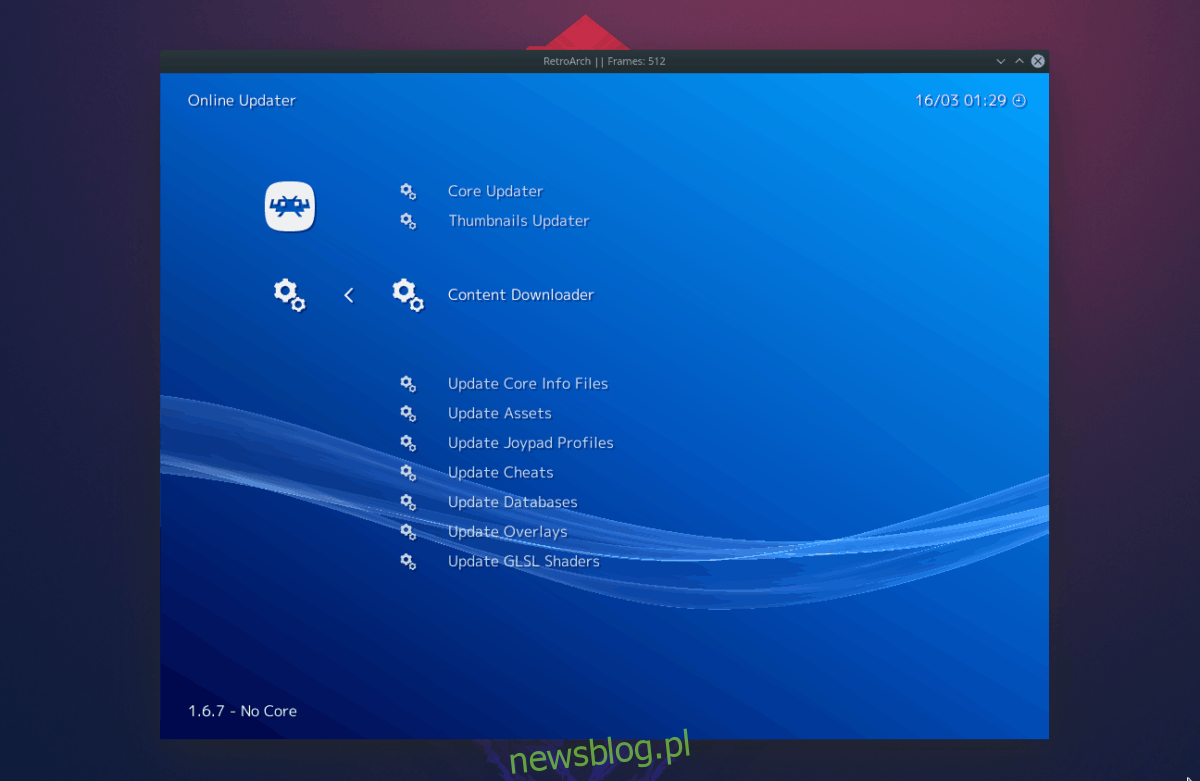
Wybierz rdzeń „Nintendo – Nintendo 64 (Mupen64Plus)” za pomocą klawisza Enter, aby rozpocząć pobieranie. Zapraszam również do zapoznania się z innymi dostępnymi rdzeniami N64.

Po zakończeniu pobierania Nintendo 64 Core będzie gotowy do użycia w RetroArch w sekcji „Load Core”.
Graj w gry N64 z Retroarch
Aby uruchomić grę wideo Nintendo 64 na RetroArch, wykonaj następujące czynności. Najpierw uruchom aplikację RetroArch. Następnie podświetl logo RetroArch w menu za pomocą myszy lub strzałki w lewo na klawiaturze.
Po wybraniu logo RetroArch w aplikacji naciśnij strzałkę w dół i przejdź do opcji „Load Core” i wybierz ją klawiszem Enter.
Przewiń menu „Load Core” i znajdź opcję „Nintendo – Nintendo 64 (Mupen64Plus)” w menu. Po znalezieniu naciśnij klawisz Enter, aby powiedzieć RetroArch, aby używał go jako silnika do grania w gry.
Uwaga: za każdym razem, gdy chcesz grać, musisz ręcznie wybrać Nintendo 64 Core.
Teraz, gdy rdzeń Nintendo 64 jest skonfigurowany do użytku z Retro Arch, naciśnij Backspace na klawiaturze i wróć do głównego menu wyboru. Następnie znajdź „Wczytaj zawartość” i wybierz ją za pomocą Enter.
W menu „Load Content” znajdź opcję „Start directory” i naciśnij klawisz Enter, aby uzyskać dostęp do tej opcji. Stamtąd użyj przeglądarki plików, aby przejść do folderu N64 ROM na komputerze z systemem Linux.
Po wejściu do katalogu z RetroArch podświetl grę wideo, którą chcesz uruchomić z RetroArch i naciśnij klawisz Enter, aby rozpocząć emulację.
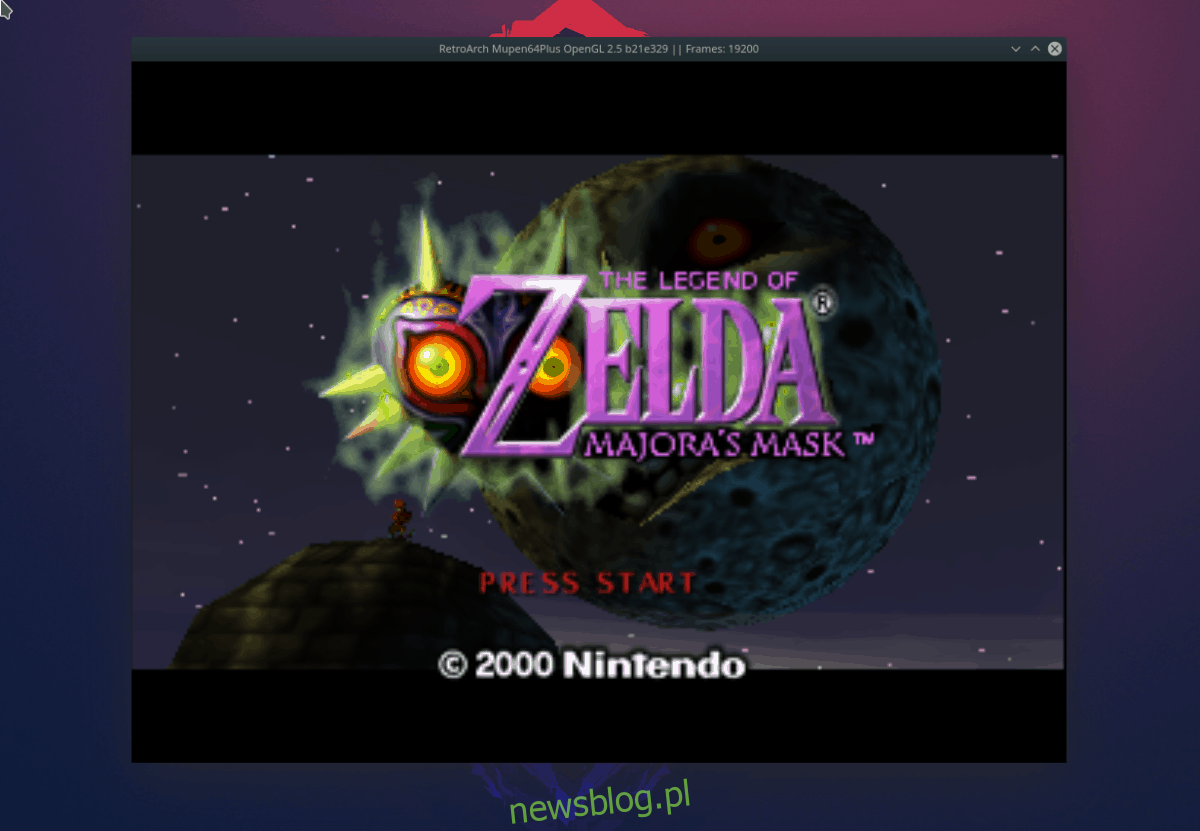
Chcesz wyjść z aktualnie załadowanej pamięci ROM N64? Naciśnij przycisk Escape na klawiaturze. RetroArch powinien zostać natychmiast zamknięty.
Uzyskaj dostęp do wcześniej granych gier N64
Aby szybko uzyskać dostęp do gry wideo Nintendo 64, którą emulowałeś wcześniej, wykonaj następujące czynności.
Krok 1: Uruchom RetroArch i przesuń strzałkę w lewo na ikonę Ostatnie.
Krok 2: Użyj strzałki w dół, aby podświetlić poprzednio emulowaną pamięć ROM na liście Ostatnie.
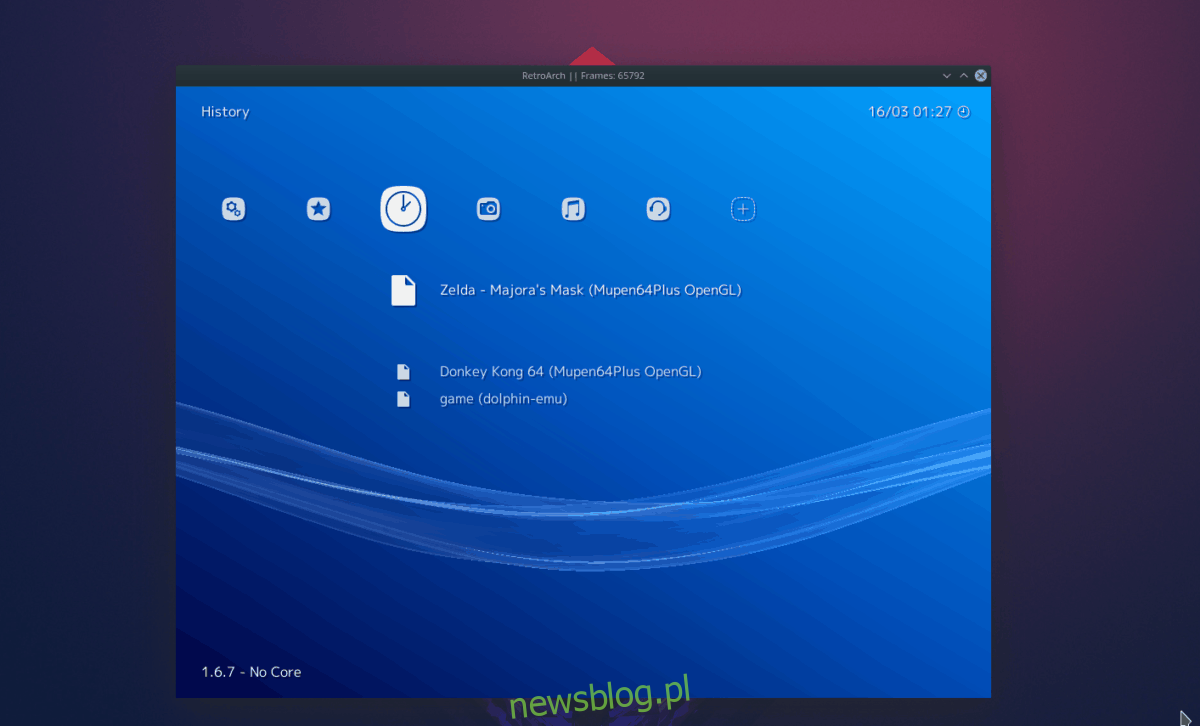
Krok 3: Naciśnij Enter, aby rozpocząć grę w RetroArch.